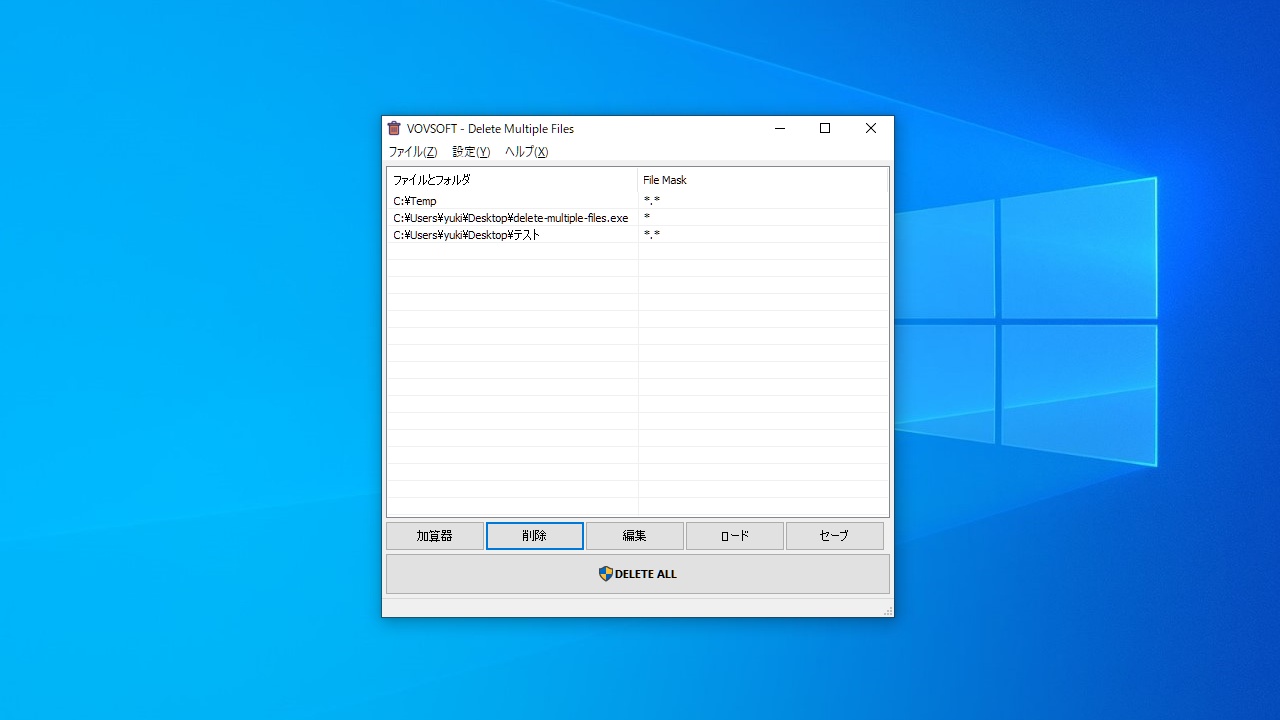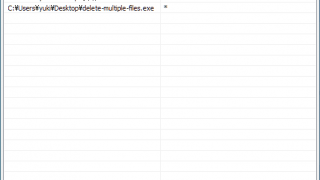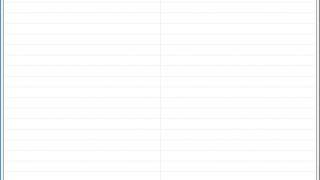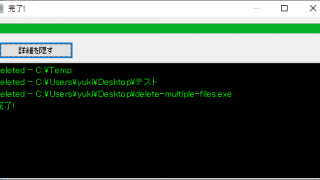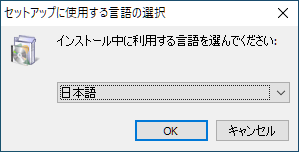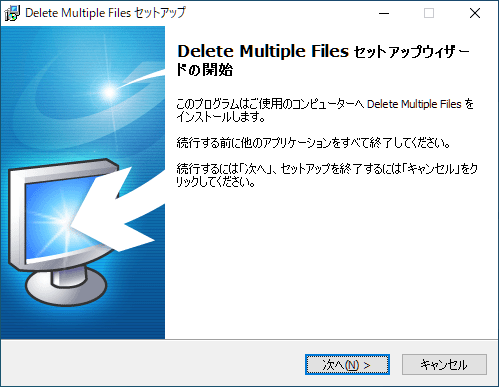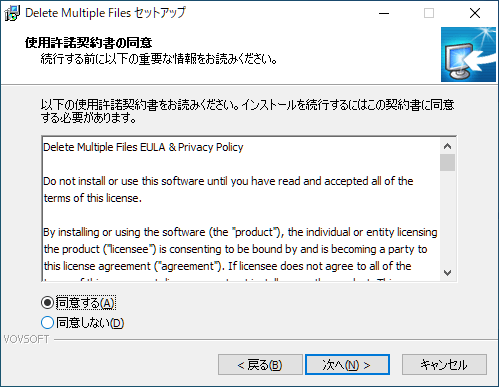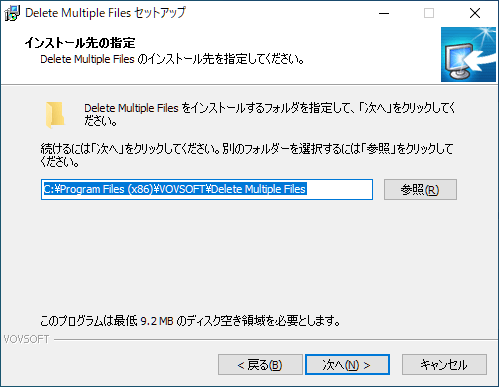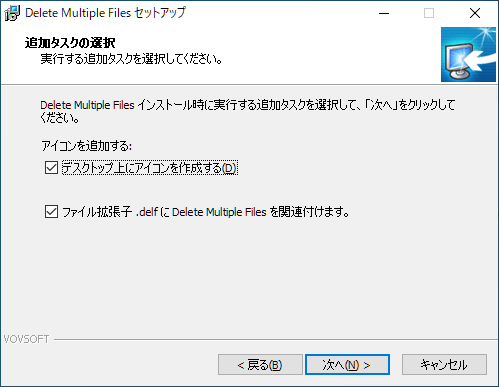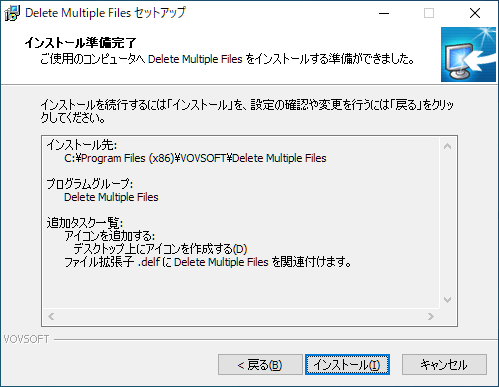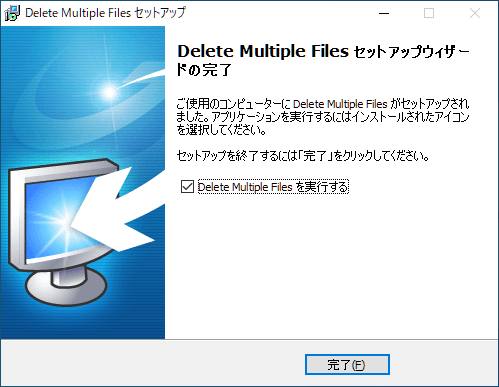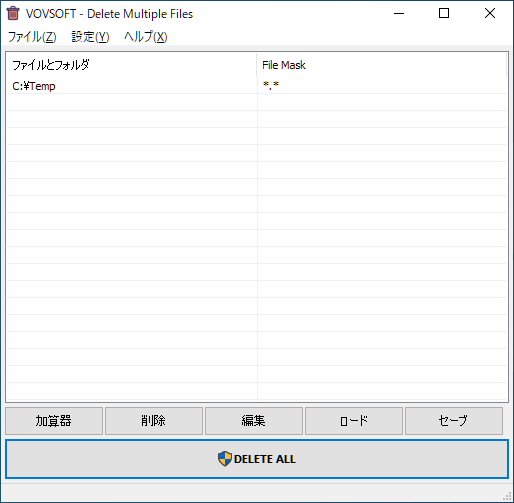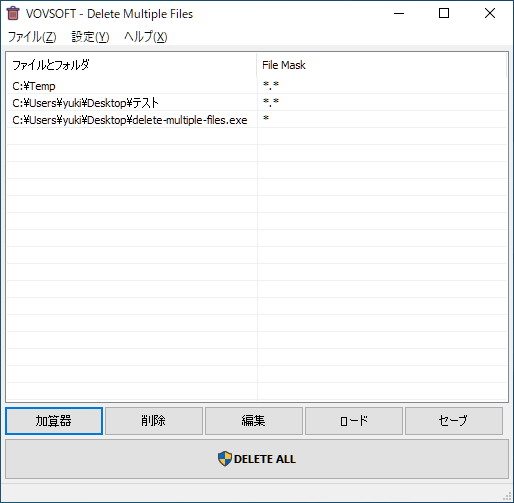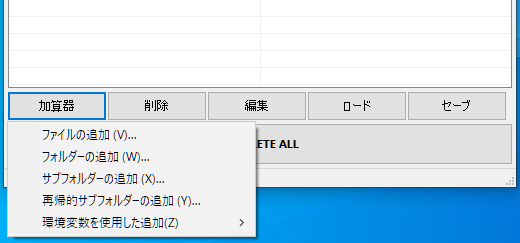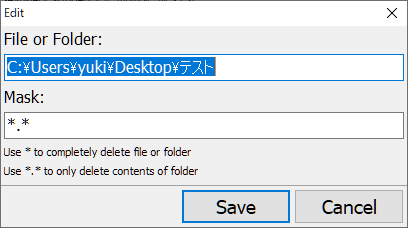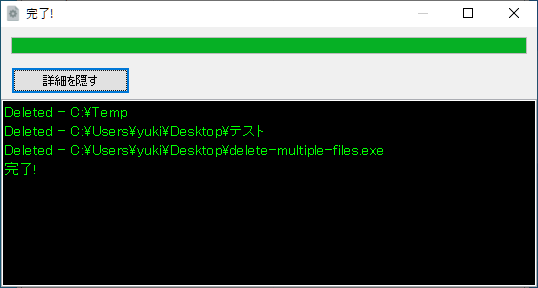説明機能仕様ダウンロード画像使い方
指定した複数のファイルやフォルダを一度の操作で一括削除

指定した複数のファイルやフォルダを一括削除することができる Windows 向けのバッチ削除ツール。ファイルやフォルダ/サブフォルダの内容または全体を一度の操作で削除できます。マスクを指定して特定の拡張子のファイルだけを削除することもできます。
Delete Multiple Files の概要
Delete Multiple Files は、簡単なプロセスでファイル/フォルダの一括削除を可能にするツールです。複数のファイルまたはフォルダを一度の操作で削除することができます。
Delete Multiple Files の機能
Delete Multiple Files の主な機能です。
| 機能 | 概要 |
|---|---|
| メイン機能 | ファイル/フォルダを一括削除 |
| 機能詳細 | ・ファイルの削除 ・フォルダの削除 ・サブフォルダの削除 |
| オプション機能 | マスクを指定 |
一度に複数にファイルやフォルダを削除できます
Delete Multiple Files は、最小限の手間で、複数のファイルやフォルダを一度の操作で削除することができるツールです。
使用方法はかんたんで、削除したいファイルまたはフォルダをツールにドラッグ&ドロップして[DELETE ALL]ボタンをクリックするだけです。
デフォルト設定では、フォルダはフォルダ内の内容がすべて削除されるように設定されていますが、マスク(*, *.*, *.mp3 など)を指定して、フォルダ全体やフォルダ内の特定の拡張子のファイルを削除するように設定できます。
シンプルで軽量なシステムクリーナー
Delete Multiple Files は、複数のファイルまたはフォルダ内のファイルなど同時に削除したい場合に作業時間を節約できる便利なツールです。
機能
- 複数のファイル/フォルダ/サブフォルダを一括削除
ダウンロード
使い方
インストール
1.インストール方法
- インストーラを実行したら、言語を選択して[OK]をクリックします。
- セットアップウィザードが開始します。[次へ]をクリックします。
- 使用許諾契約書が表示されます。「同意する」を選択して[次へ]をクリックします。
- インストール先を確認または変更して[次へ]をクリックします。
- スタートメニューに作成するショートカットの設定です。変更しない場合はこのまま[次へ]をクリックします。
- 追加のタスク(デスクトップアイコンの作成など)を設定して[次へ]をクリックします。
- インストールの準備ができました。[インストール]をクリックしてインストールを開始します。
- インストールが完了しました。[完了]をクリックしてセットアップウィザードを閉じます。
基本的な使い方
1.複数のファイルまたはフォルダを一括削除する
- デフォルトでは「Temp」フォルダがはじめから追加されています。Temp フォルダを削除したくない場合は、[削除]ボタンをクリックしてリストから削除してください。
- 削除したいファイルやフォルダをウィンドウにドラッグ&ドロップすると、リストに追加できます。
- 左下の[加算器]ボタンをクリックして、ファイルやフォルダ、サブフォルダなどを追加することもできます。
- [編集]ボタンをクリックすると、内容を編集できます。
・マスクに「*」を指定した場合は、ファイルやフォルダがすべて削除されます。
・マスクに「*.*」を指定した場合は、フォルダ内のコンテンツが削除されます。
・マスクに「*.*」を指定した場合は、フォルダ内のコンテンツが削除されます。
- 下部の[DELETE ALL]ボタンをクリックすると、リストのファイル/フォルダを一括削除できます。